INHOUDSOPGAWE
Wat is Discord?
Hierdie is 'n kort beskrywing van wat Discord is en wat dit doen vir diegene wat nuut in die toepassing is en reeds hierdie probleem in die gesig staar.
Discord is geskep deur Jason Citron, wat ook OpenFeint gestig het, 'n sosiale speletjie-netwerk vir mobiele toestelle. Die platform is 'n stem- en tekskletsprogram vir gamers waarmee jy vinnig vriende kan vind, aansluit en met hulle gesels. Dit is gratis, veilig en werk op jou rekenaar en foon. Jy kan met mense oor platforms heen koppel, insluitend rekenaar, Mac, iOS, Android en meer.
Discord is die beste manier om in verbinding te bly met jou vriende en die speletjiegemeenskap, en dit is maklik om te gebruik en altyd veilig .
Aktiveer Overlay in Discord
Gestel die discord-oorlegfunksie werk nie behoorlik nie, of jy kry die foutboodskap elke keer as jy die toepassing begin, dit wil sê, discord-oorleg werk nie. In daardie geval word die moontlike onenigheid-oorleg in onenigheidsinstellings gedeaktiveer. Om onenigheid te funksionaliseer en oorleg in die speletjie te aktiveer, is die beste opsie om die verstekinstellings daarvan te aktiveer. Hier is die stappe om te volg:
Stap 1: Begin discord vanaf vensters in die hoofkieslys en klik op die instellings -ikoon in die toepassing.


Stap 2: In die instellingskieslys, kies oorleg van die linkerpaneel en skakel die knoppie aktiveer vir die opsie om in-speletjie te aktiveeroorleg .

Stap 3: Beweeg nou na die speletjies afdeling vanaf die linkerpaneel, en onder die afdeling van speletjieaktiwiteit , maak seker die opsie van in-speletjie-oorleg is geaktiveer .
Laat Discord as 'n administrateur uit
As die discord-toepassing nie loop en jy kry 'n speletjie-discord-fout, d.w.s. discord-oorleg werk nie , probeer dan om discord as administratief uit te voer met alle voorregte. Dit kan help om die problematiese discord-toepassingsfoute op te los, en hier is die stappe om te volg.
Stap 1: Begin die discord-toepassing vanaf die taakbalk se soekkassie. Regskliek op die toepassingsikoon en kies die eienskappe opsie uit die aftreklys.

Stap 2: Beweeg in die eienskappevenster na die versoenbaarheidoortjie, en onder die opsie van hardloop hierdie program as 'n administrateur , merk die blokkie en klik ok om voort te gaan.

Stap 3 : Herbegin die toestel en probeer om die discord-toepassing te begin om te kyk of die fout opgelos is.
Deaktiveer antivirus tydelik
As jy enige derdeparty-antivirussagteware op die toestel gebruik , dan is dit nie 'n groot probleem om die discord-oorleg nie werkfout te kry nie. Hierdie fout kan ontstaan as gevolg van verenigbaarheidskwessies tussen twee derdeparty-toepassingsagteware. Daarom kan die probleem opgelos word deur die antivirus tydelik via die toestel se beheerpaneel te deaktiveer. Hier is die stappe om te volg:
Stap1: Begin die taakbestuurder vanaf die taakbalk se soekkassie in die vensters se hoofkieslys.

Stap 2: In die taakbestuurder-venster, navigeer na die start-oortjie.
Stap 3: Kies die opsie van antivirusprogrammatuur wat op jou toestel loop. Regskliek op die sagteware om deaktiveer in die kontekskieslys te kies. Klik deaktiveer om die aksie te voltooi.

Deaktiveer hardewareversnelling in Discord
Hardwareversnelling is 'n kenmerk in die discord-toepassing wat GPU en klankkaarte gebruik om te laat loop onenigheid normaal en doeltreffend. Maar in sommige gevalle kan die hardewareversnellingskenmerk uiteindelik veroorsaak dat onenigheid oorleg nie werk nie. In hierdie verband kan die deaktivering van hardewareversnelling vanaf die discord-toepassing help om die fout in die oorlegkenmerk van die speletjie op te los. Hier is die stappe om te volg:
Stap 1: Begin discord vanaf Venster se hoofkieslys. Regskliek op die ikoon en kies open uit die kontekskieslys.

Stap 2: Beweeg in die discord-toepassing na die instellingskieslys en klik die gevorderde -opsie in die linkerpaneel.

Stap 3: Kies die voorkoms -opsie in die linkerkant paneel in die gevorderde venster.
Stap 4: In die voorkomsafdeling, skakel die knoppie af vir hardewareversnelling . Klik ok om die aksie te voltooi. Herbegin die toestel en herbegin die discord-toepassing om te kyk of die fout isis opgelos.

Laat GPUpdate en CHKDSK-opdragte uitvoer
Opdragprompt is een van die lewensvatbare opsies en kitsoplossings om die discord-toepassingsfoute op te los. As jy 'n foutboodskap kry, d.w.s. discord-oorleg werk nie , dan kan die GPUpdate- en CHKDSK-skanderings die fout oplos. Hier is die stappe om te volg:
Stap 1: Begin hardloop via windows-sleutel+ R en in die opdragkassie, tik cmd en klik ok om voort te gaan.

Stap 2: Tik in die opdragpromptvenster GPUpdate en klik enter om voort te gaan.

Stap 3: Begin nou die hardloop -opdragkassie met windows-sleutel+ R en tik cmd om te begin. Klik ok om voort te gaan.

Stap 4: In die prompt, tik CHKDSK C: /f , tik Y, en klik enter om voort te gaan. Herbegin nou die toestel en herbegin discord om te kyk of die fout voortduur.
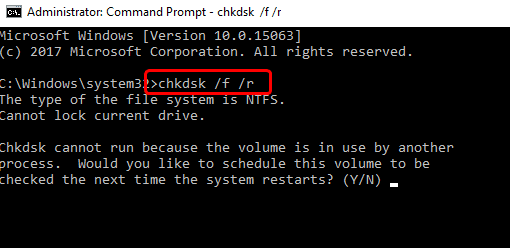
Stel Skermskaal op 100%
Jou toestelvertooninstellings, dit wil sê, skermskaal gestel op iets hoër as 100%, kan ook lei tot 'n onenigheid-oorleg wat nie werk nie. Herskaling van die skerm vir die toestel kan die onenigheid-oorlegfout oplos. Hier is hoe jy kan optree.
Stap 1: Begin instellings met windows-sleutel+ I, en in die instellingskieslys, kies die opsie van die stelsel .

Stap 2: Klik in die stelselvenster op die vertoon opsie en kies die skaal opsie.
Stap 3: In die skaalafdeling, onder die opsie van skaal en uitleg , kies die skaalpersentasie na 100% uit die aftreklys.

Stap 4: Sodra dit getik is, merk die pasgemaakte skaalblokkie om veranderinge te stoor en toe te pas. Herbegin die toestel en herbegin die discord-toepassing om te kyk of die vinnige metode gewerk het.
Deïnstalleer en herinstalleer Discord
As nie een van die kitsoplossingsmetodes vir jou werk om die onenigheid op te los oorleg nie werk nie -fout, dan sal dit help om die toepassing te deïnstalleer en weer op jou toestel te installeer. Hier is die stappe om te volg:
Stap 1 : Begin die kontrolepaneel vanaf die taakbalk se soekkassie en dubbelklik die opsie om begin dit.

Stap 2 : Kies die opsie van programme in die kontrolepaneelkieslys.

Stap 3 : Kies in die volgende venster die opsie van programme en kenmerke . Navigeer en soek na discord uit die lys en klik op deïnstalleer oortjie.


Stap 4 : Sodra dit gedeïnstalleer is, herlaai jou toestel en herinstalleer die toepassing vanaf die amptelike discord-webwerf.
Hou jou bedryfstelsel opgedateer vir die Discord-funksies
Om jou bedryfstelsel (OS) op te dateer is een van die beste maniere om foute met die Discord-toepassing te voorkom. Jou toestel se opdaterings bevat regstellings en regstellingswat probleme met die toepassing kan aanspreek. Daarbenewens, deur jou bedryfstelsel op datum te hou, trek jy voordeel uit die nuutste kenmerke en sekuriteitsopdaterings.
Een van die mees algemene oorsake van foute met Discord is verenigbaarheidskwessies tussen die toepassing en jou bedryfstelsel stelsel. Discord word opgedateer en getoets teen die nuutste bedryfstelselweergawe om te verseker dat daar geen versoenbaarheidsprobleme is nie. As jy 'n ouer stelselweergawe gebruik, kan jy foute met Discord ervaar wat opdaterings kan oplos.
Daarbenewens kan verouderde sagteware dikwels sekuriteitskwesbaarhede bevat wat kuberkrakers kan ontgin. Om jou sagteware op datum te hou, maak dit moeiliker vir kuberkrakers om hierdie kwesbaarhede uit te buit en moontlik toegang tot jou persoonlike data te kry.
Hoe kan jy Overlay-instellings vir Discord opstel?
Discord gebruik 'n kliënt -bedienermodel. Jou kliënt is die program op jou rekenaar wat jy gebruik om met die Discord-bediener te praat. Die bediener is 'n rekenaar op die internet wat alle gesprekke en gebruikersdata bestuur. Wanneer jy aan Discord koppel, versoek jou kliënt die bediener om by 'n gesprek aan te sluit. Die bediener stuur dan al die boodskappe en gebruikersdata vir daardie gesprek terug sodat jou kliënt dit vir jou kan wys.
Aangesien Discord 'n kletsprogram is, is een van die belangrikste instellings hoe lank jou kliënt wag voordat dit neem aan dat 'n bediener wat nie reageer nie, neergestort het en hou op om te probeer stuurboodskappe. Dit word die "time-out" genoem. U kan hierdie instelling vind in die "Gevorderd"-oortjie van u Discord-instellings onder "Netwerk." Die verstek uitteltyd is op 10 sekondes gestel, maar ons beveel aan om dit na 30 sekondes of meer te verhoog.
Greel gestelde vrae oor Discord-oorleg werk nie
Hoe herstel ek Discord-oorlegkenmerk?
Jy kan probeer om die Discord-oorlegfunksie op 'n paar maniere reg te stel. Een manier is om te verseker dat jy die nuutste opdaterings vir Discord en jou grafiese kaartbestuurder het. Jy kan ook probeer om enige oorlegsels wat jy het, soos Steam of Fraps, te deaktiveer. As nie een van hierdie oplossings werk nie, moet jy dalk jou instellings in die Discord-toepassing nagaan.
Hoekom kan ek nie Discord oopmaak nie?
Discord is 'n kletsprogram wat gebruikersstem en teks toelaat. . Dit kan vir verskeie doeleindes gebruik word, van speletjies tot sosiale netwerke met vriende. Dit is egter nie tans in alle lande beskikbaar nie. As jy in 'n land geleë is waar Discord nie beskikbaar is nie, sal jy nie die program kan oopmaak nie.
Hoe gebruik ek die In-Game Overlay Funksie?
Die in-Game Overlay funksie in Discord laat spelers toe om met hul vriende te skakel terwyl hulle speletjies speel. Die oorleg sal die gebruikers se Discord-gebruikersname wys en hulle toelaat om boodskappe te stuur en te ontvang. Om die inspeletjie-oorlegfunksie te gebruik, moet spelers seker maak dat hulle die nuutste weergawe van Discord geïnstalleer het, enhulle moet ook die speletjie wat hulle speel oop hê.
Kan gebruikerinstellings help om Discord-oorleg reg te stel wat nie werk nie?
Spesifieke gebruikerinstellings kan help om die Discord-oorleg reg te stel wat nie werk nie. Om die probleem te probeer oplos, maak Discord oop en klik op die Gebruikersinstellings-ratikoon in die linker onderste hoek van die venster om jou gebruikerinstellings aan te pas. Kies dan die Voorkoms-oortjie en maak seker dat die EnableOverlay-opsie gemerk is. As dit nie gemerk is nie, kontroleer dit en probeer weer. Jy kan ook probeer om die Resolusie-instelling te verander as die probleem voortduur.
Hoe ondersteun ek Discord Overlay wanneer dit nie werk nie?
Wanneer Discord Overlay nie werk nie, kan dit as gevolg van 'n konflik wees met 'n ander program. Om die probleem op te los:
– Maak Discord en enige ander programme toe wat dalk daarmee bots.
– Maak Discord weer oop en toets om te sien of Overlay werk.
– As dit steeds nie werk nie, probeer om jou rekenaar te herbegin.
Hoekom sal my rekenaar nie Discord aflaai nie?
As jy probleme ondervind om aan die internet te koppel, probeer om jou kabels na te gaan en herbegin jou router. Jy sal dalk jou internetdiensverskaffer moet skakel vir hulp as dit nie werk nie.
Nog 'n moontlikheid is dat daar 'n probleem met Discord self is. As jy probeer het om jou rekenaar te herbegin en Discord weer te begin, en die probleem voortduur, kan jy probeer om Discord uit te vee en weer te installeer. Maak sekerrugsteun enige belangrike lêers voordat u dit doen!

